Вставка рисунков с помощью области задач Клип
Кроме того, в Word существуют возможности хранения и открытия различных графических файлов непосредственно в программе. Для работы с изображениями служит область задач Клип. С ее помощью можно работать как с растровыми, так и с векторными изображениями. Чтобы открыть данную область задач, перейдите на вкладку Вставка на ленте и в группе Иллюстрации нажмите кнопку Клип.
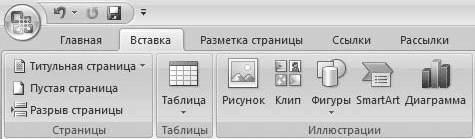
Чтобы найти подходящее изображение в области задач Клип, наберите в строке Искать ключевое слово, после чего нажмите кнопку Начать. Если оставить строку Искать пустой, программа покажет все доступные изображения.
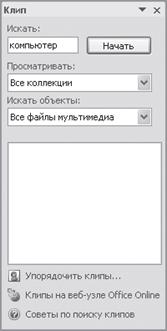
Чтобы ограничить поиск какой-нибудь темой, настройте списки Просматривать и Искать объекты.
В первом указываются коллекции, в которых нужно производить поиск, а во втором – типы файлов (картинки, фотографии, звуки и др.).
По умолчанию доступны три коллекции.
3. Мои коллекции – в нее входят все папки жесткого диска, содержащие картинки.
4. Коллекции Microsoft Office– начинающие пользователи чаще всего работают именно с этим собранием изображений, которое входит в поставку Microsoft Office.
5. Веб-коллекции – позволяет расширить собрание картинок Word при помощи изображений, доступных на интернет-ресурсе Office Online (для его использования нужно подключиться к Интернету).
Соответствующие заданным критериям изображения будут отображены в окне предварительного просмотра. Вы можете просматривать их при помощи полосы прокрутки.
|
|
|

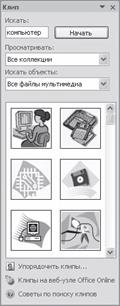
Чтобы вставить картинку в документ, сделайте следующее.
1. Установите курсор в нужное место документа.
2. Щелкните на картинке один раз. В результате она будет вставлена в документ.
3. Вы также можете подвести указатель к изображению, щелкнуть на стрелке в правой его части и выбрать команду Вставить.
Перед вставкой изображения в файл нужно просмотреть его в увеличенном размере и изучить его параметры. Для этого сделайте следующее.
1. Подведите указатель к интересующему вас рисунку.
2. Щелкните на стрелке справа от изображения.
3. Выберите строку Просмотр и свойства.

Список иллюстраций – это список названий рисунков, диаграмм, графиков с указанием номеров страниц, на которых они находятся.
Чтобы сделать автоматическое создание подписей к иллюстрациям и таблицам необходимо:
1. Вставить нужную картинку (далее то же верно и для таблиц) в свободное поле листа, затем, щелкнув правой кнопкой мыши по изображению, вызвать контекстное меню, где нажать на кнопку вставить название:

2. Присвоить названия рисункам с помощью кнопки Вставить название в группе Названия на вкладке Ссылки.
3. Установить указатель мыши в месте вставки списка иллюстраций.
|
|
|
4. На вкладке Ссылки в группе Названия, щелкнуть по кнопке Список иллюстраций.
5. Из списка Название выбрать тип названий, которые следует включить в список иллюстраций.
6. Из списка Форматы выбрать нужный вид списка иллюстраций.
7. Включить режимы Показать номера страниц, Номера страниц по правому краю.
8. При необходимости выбрать заполнитель между текстом и номерами страниц.
 В поле Образец этого диалогового окна отображается вид списка иллюстраций при
В поле Образец этого диалогового окна отображается вид списка иллюстраций при
Рисунок 1 (арка) 88
Рисунок 2 (диаграмма) 89
Рисунок 3 (гистограмма) 89
Дата добавления: 2020-01-07; просмотров: 215; Мы поможем в написании вашей работы! |

Мы поможем в написании ваших работ!
